참고: 이 문서는 곧 사용이 중단됩니다. "페이지를 찾을 수 없음" 문제를 방지하기 위해 알고 있는 링크를 제거하고 있습니다. 이 페이지에 대한 링크를 만든 경우 링크를 제거해 주세요. 그러면 웹을 연결된 상태로 유지하겠습니다.
Mac 용 Office에서 미디어 브라우저를 사용 하 여 컴퓨터에서 사진, 사운드, 동영상을 찾은 다음 원하는 문서를 Word, PowerPoint, Excel 또는 Outlook 파일에 삽입할 수 있습니다.
미디어 브라우저에는 iPhoto, iTunes 또는 Photo 부스 라이브러리에 있는 사진, 오디오 및 동영상이 표시 됩니다.
사진 부스 또는 iPhoto 폴더에서 사진을 찾아 삽입할 수 있습니다.
-
삽입 메뉴 (또는 Outlook의 보기 메뉴)에서 사진 > 사진 브라우저를 클릭 합니다.
사진 부스 또는 iPhoto 폴더에 사진이 있는 경우 사진 부스 및 iPhoto 표시 됩니다.
팁: 컴퓨터의 속도와 보유 하 고 있는 사진의 수에 따라 사진 목록이 완전히 채워 지는 데 몇 분 정도 걸릴 수 있습니다. 원하는 사진이 모두 표시 되지 않으면 잠시 기다려 주십시오.
-
원하는 사진을 찾아 문서로 끌어 놓습니다.
iTunes의 노래를 찾아 삽입할 수 있습니다.
-
삽입 메뉴 (또는 Outlook의 보기 메뉴)에서 오디오 > 오디오 브라우저를 클릭 합니다.
iTunes 폴더에 곡이 있는 경우 iTunes가 표시 됩니다.
-
원하는 오디오 파일을 찾아 문서로 끌어 놓습니다.
iTunes 및 Photo Booth의 동영상을 찾아 삽입할 수 있습니다.
참고: YouTube 비디오는 삽입할 수 없습니다.
-
삽입 메뉴 (또는 Outlook의 보기 메뉴)에서 동영상 (또는 PowerPoint에서 비디오 클릭) > 동영상 브라우저를 클릭 합니다.
사진 부스 또는 iTunes 폴더에 동영상이 있는 경우 사진 부스 및 iTunes가 표시 됩니다.
-
원하는 비디오 파일을 찾아 문서로 끌어 놓습니다.
Word
미디어 브라우저에는 iPhoto 또는 Photo Booth 보관함에 있는 사진이 표시됩니다.
-
홈 탭의 삽입에서 그림을 클릭한 다음 사진 브라우저를 클릭합니다.
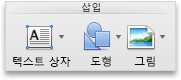
-
팝업 메뉴에서 iPhoto, iPhoto 앨범 또는 Photo Booth를 클릭합니다.
Photo Booth 또는 iPhoto 폴더에 사진이 있는 경우 Photo Booth 및 iPhoto가 표시됩니다.
-
원하는 사진을 문서에 끌어 놓습니다.
iTunes의 노래를 찾아 삽입할 수 있습니다.
-
표준 도구 모음에서 미디어 브라우저 표시 또는 숨기기

-
오디오

iTunes 폴더에 노래가 있는 경우 iTunes가 표시됩니다.
-
원하는 노래를 문서에 끌어 놓습니다.
iTunes 및 Photo Booth의 동영상을 찾아 삽입할 수 있습니다.
참고: YouTube 비디오는 삽입할 수 없습니다.
-
표준 도구 모음에서 미디어 브라우저 표시 또는 숨기기

-
동영상

Photo Booth 또는 iTunes 폴더에 사진이 있는 경우 Photo Booth 및 iTunes가 표시됩니다.
-
원하는 동영상을 문서에 끌어 놓습니다.
PowerPoint
미디어 브라우저에는 iPhoto 또는 Photo Booth 보관함에 있는 사진이 표시됩니다.
-
홈 탭의 삽입에서 그림을 클릭한 다음 사진 브라우저를 클릭합니다.
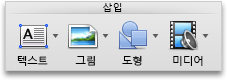
-
팝업 메뉴에서 iPhoto, iPhoto 앨범 또는 Photo Booth를 클릭합니다.
Photo Booth 또는 iPhoto 폴더에 사진이 있는 경우 Photo Booth 및 iPhoto가 표시됩니다.
-
원하는 사진을 문서에 끌어 놓습니다.
iTunes의 노래를 찾아 삽입할 수 있습니다.
-
홈 탭의 삽입에서 미디어를 클릭한 다음 오디오 브라우저를 클릭합니다.
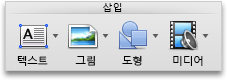
-
팝업 메뉴에서 iTunes 또는 iTunes 재생목록을 클릭합니다.
iTunes 폴더에 노래가 있는 경우 iTunes가 표시됩니다.
-
원하는 노래를 문서에 끌어 놓습니다.
iTunes 및 Photo Booth의 동영상을 찾아 삽입할 수 있습니다.
참고: YouTube 비디오는 삽입할 수 없습니다.
-
홈 탭의 삽입에서 미디어를 클릭한 다음 동영상 브라우저를 클릭합니다.
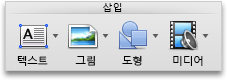
-
팝업 메뉴에서 iMovie, 동영상, Photo Booth 또는 iTunes를 클릭합니다.
Photo Booth 또는 iTunes 폴더에 사진이 있는 경우 Photo Booth 및 iTunes가 표시됩니다.
-
원하는 동영상을 문서에 끌어 놓습니다.
Excel
미디어 브라우저에는 iPhoto 또는 Photo Booth 보관함에 있는 사진이 표시됩니다.
-
표준 도구 모음에서 미디어 브라우저 표시 또는 숨기기

-
사진

Photo Booth 또는 iPhoto 폴더에 사진이 있는 경우 Photo Booth 및 iPhoto가 표시됩니다.
-
원하는 사진을 문서에 끌어 놓습니다.
iTunes의 노래를 찾아 삽입할 수 있습니다.
-
표준 도구 모음에서 미디어 브라우저 표시 또는 숨기기

-
오디오

iTunes 폴더에 노래가 있는 경우 iTunes가 표시됩니다.
-
원하는 노래를 문서에 끌어 놓습니다.
iTunes 및 Photo Booth의 동영상을 찾아 삽입할 수 있습니다.
참고: YouTube 비디오는 삽입할 수 없습니다.
-
표준 도구 모음에서 미디어 브라우저 표시 또는 숨기기

-
동영상

Photo Booth 또는 iTunes 폴더에 사진이 있는 경우 Photo Booth 및 iTunes가 표시됩니다.
-
원하는 동영상을 문서에 끌어 놓습니다.
Outlook
iTunes의 노래를 찾아 삽입할 수 있습니다.
-
보기 메뉴에서 미디어 브라우저를 클릭합니다.
-
오디오

iTunes 폴더에 노래가 있는 경우 iTunes가 표시됩니다.
-
원하는 노래를 전자 메일 메시지에 끌어 놓습니다.
iTunes 및 Photo Booth의 동영상을 찾아 삽입할 수 있습니다.
참고: YouTube 비디오는 삽입할 수 없습니다.
-
보기 메뉴에서 미디어 브라우저를 클릭합니다.
-
동영상

Photo Booth 또는 iTunes 폴더에 사진이 있는 경우 Photo Booth 및 iTunes가 표시됩니다.
-
원하는 동영상을 전자 메일 메시지에 끌어 놓습니다.










